如何完美使用格式工厂?Format Factory是一款可以转换图片、音频、视频和CD-ROM设备等大多数格式的软件。很多小伙伴因为刚接触软件“格式工厂”,对很多功能并不熟悉。
今天,系统天地边肖为您带来如何使用格式工厂的图形教程,以帮助您学习使用格式工厂。有兴趣的朋友一起来看看吧。
首先,安装格式工厂(直接安装到下一步)
1.我们去各大软件市场下载格式工厂的安装包吧。
2.双击运行格式出厂安装包进入安装界面。
3.修改安装位置:更改“c:程序。”中的“c”在安装路径中改为“d”,这也可以根据每个人的喜好进行修改,但不建议留在c盘中,因为c盘中的文件越多,电脑就会越卡;
4:点击一键安装进入下一步;
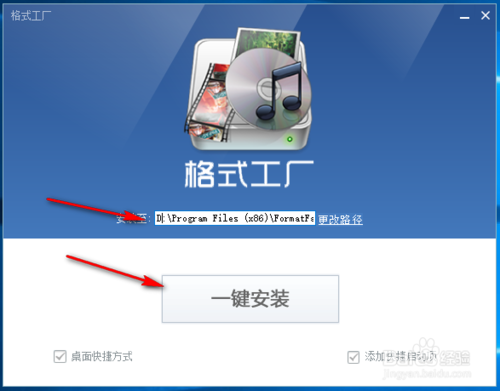
5:第二安装页面:取消第三方安装推荐(图中红圈处)。(去掉前面的)
6:单击下一步
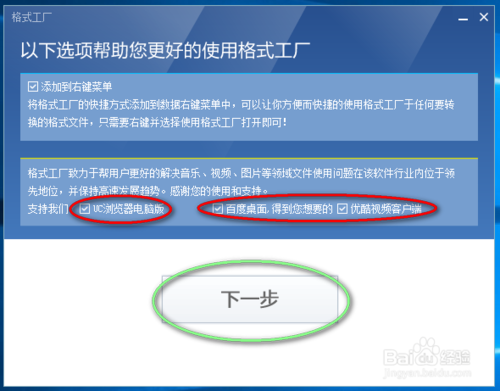
二、格式转换教程
1:安装完成后,双击桌面上的图标进入应用程序并进入主界面;
2:可以看到主界面左侧有一排图标,是格式转换栏;默认打开视频栏,可以点击底部对应类型(红框)转换其他类型;(本文以视频转换为例);
3:找到要转换的格式;
注意“转换后需要的格式,而不是源文件格式”,并单击图标。
我们以转换为MP4为例。MP4在右上方。
4:点击要转换的格式进入下一步;
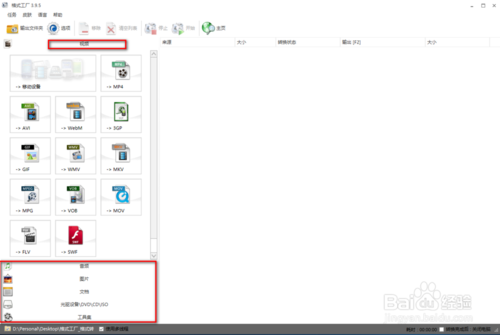
5.选择要转换的源文件:单击新窗口右上角的“添加文件”;您也可以将文件直接拖到窗口中;
*6:修改输出配置:正上方有一个输出配置选项,可以在这里修改一些基本属性;
(默认值没问题,您可以保持不变。)
7:修改输出文件夹:点击正下方的输出文件夹选择框,修改输出文件夹,并将输出文件保存到您想要的位置;
*8左上角有一些快捷按钮,可以提高操作速度。
9:添加后点击右上角确定;(右上角);
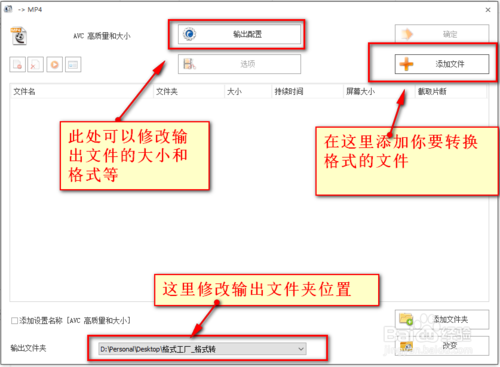
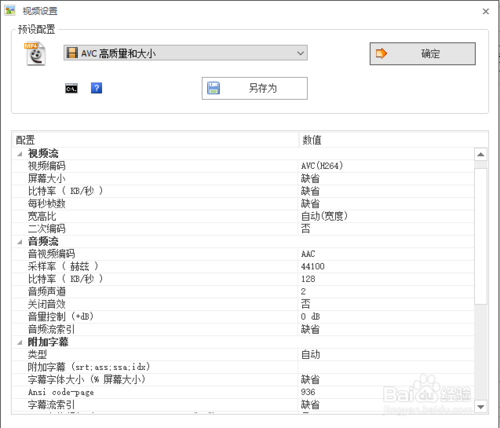
10:添加完成后,进入转换界面,进行最后的确认,然后点击导航栏中的“开始”按钮开始转换;
*11:点击转换界面左上角的“输出文件夹”进入输出文件夹。单击“清除列表”清除您正在转换的任务。
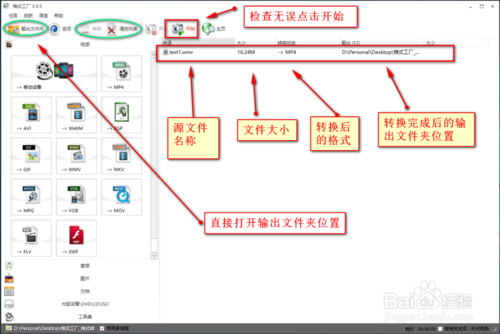
*12:过渡中;
当您开始转换时,“转换状态”将变成转换进度条,因此您可以直观地看到转换的进度。
输出项可以看到输出文件夹的位置。

第三,转换完成
1.转换完成后,可以右键任务,右键菜单有“查看文件、查看文件夹”。等等。"
您可以直接点击左上角的“打开输出文件夹”查看已完成的项目。
完成后,您可以退出程序。
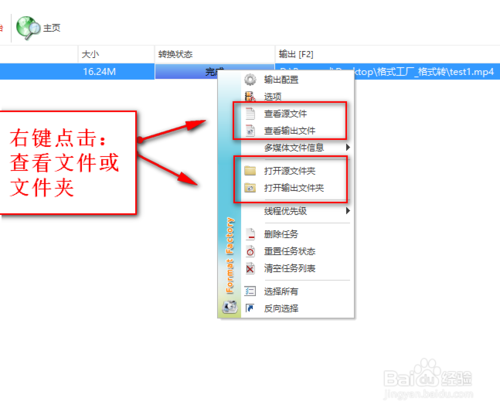
2.以下是wmv与MP4的属性对比。视频尺寸变大了。
16.3M - 24.1M
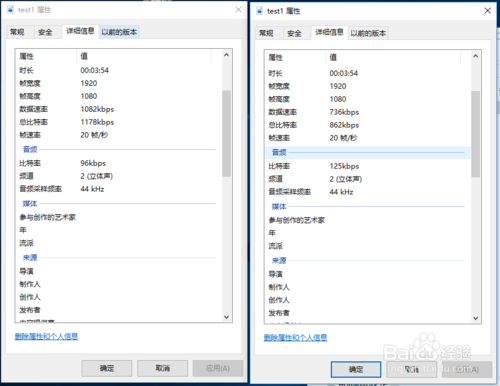
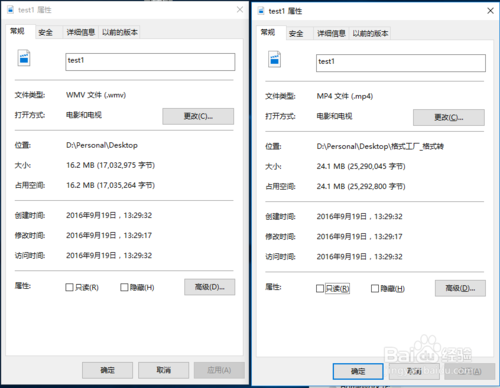
四。基本设置介绍
1:输出文件夹修改;
2:关闭电脑:检查任务时,会关闭电脑(任务太多时,可以在晚上执行,执行后会关闭电脑)。
3:打开输出文件夹:选中时,任务完成后将自动打开输出文件夹。
4.界面音效-完成通知/错误通知:勾选后,当任务完成/发生错误时会播放提示音。
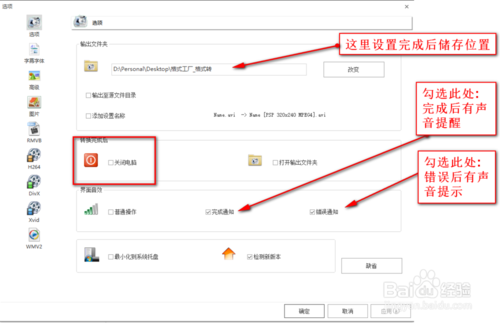
对每个人来说,格式工厂的使用已经完成。对于不确定格式工厂功能的用户,请参考上述方法步骤。希望这篇教程对大家有用。





